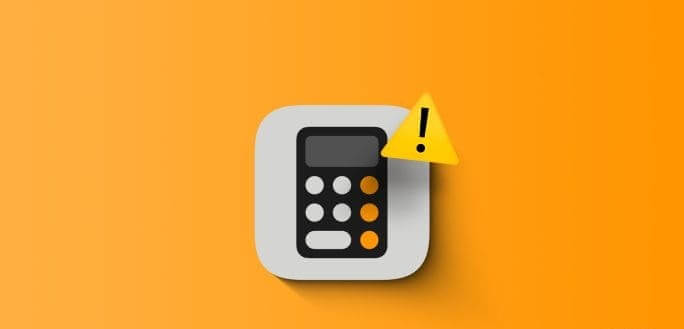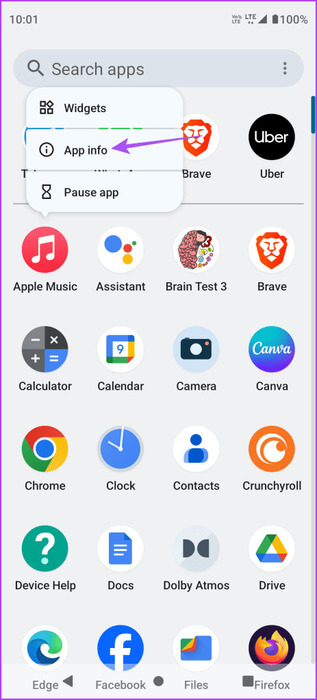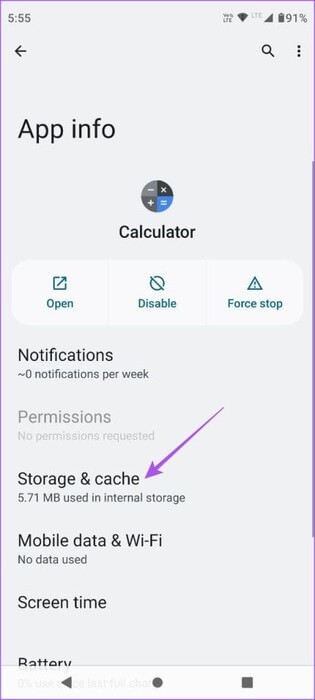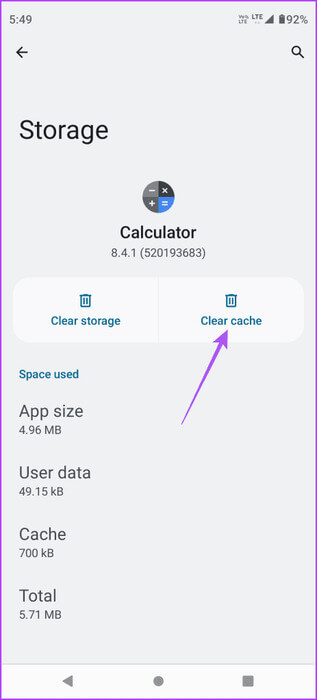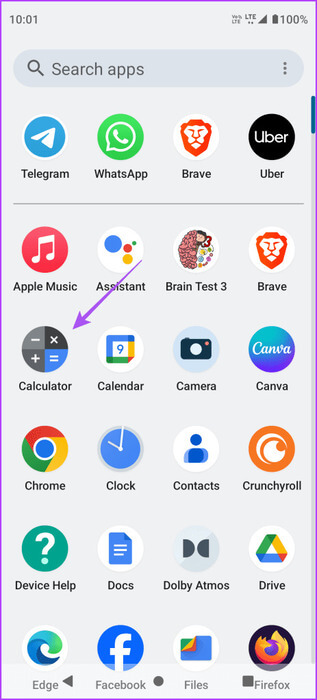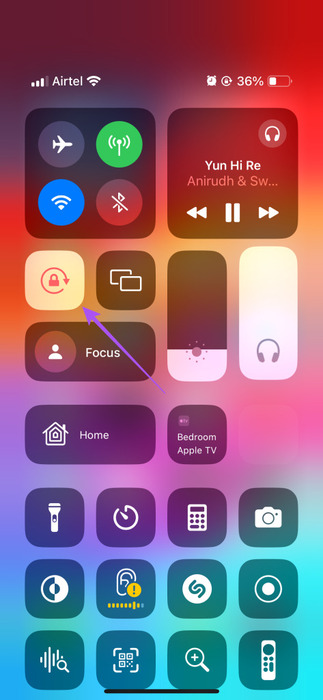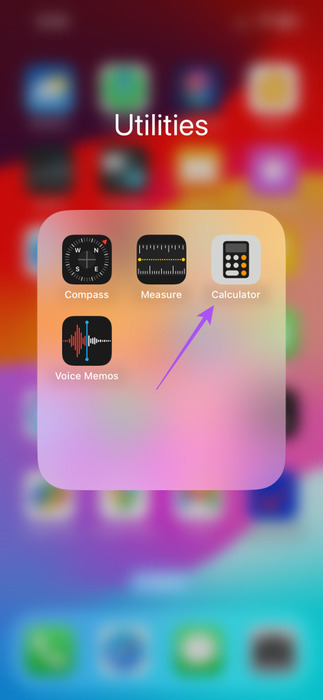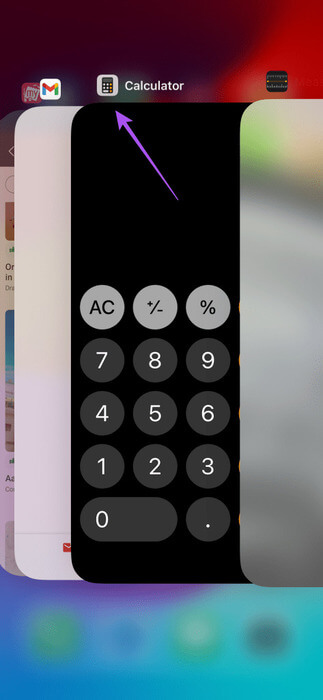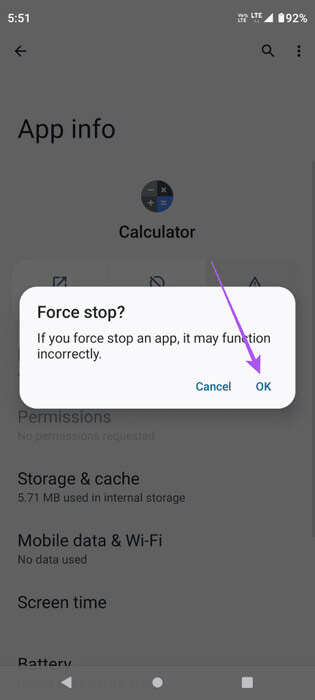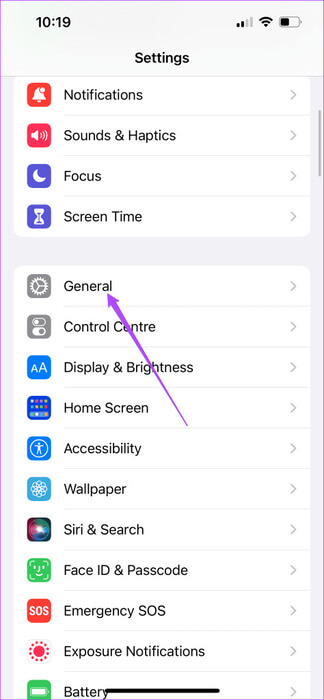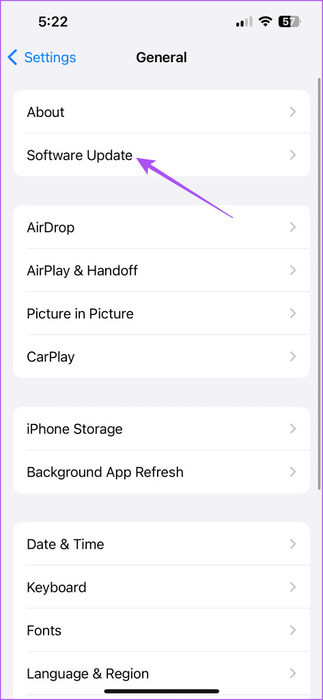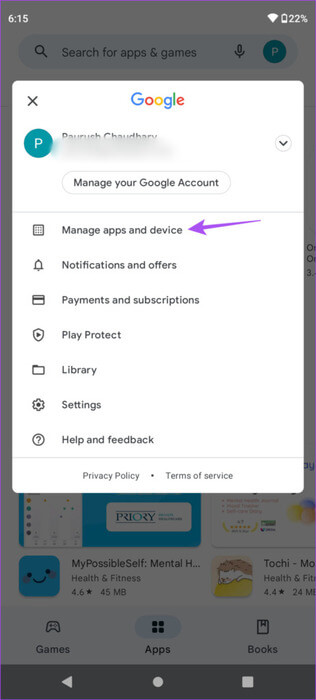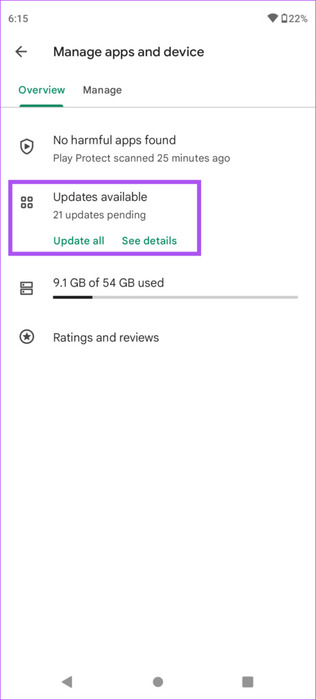Die 5 wichtigsten Fehlerbehebungen für die Rechner-App, die auf iPhone und Android nicht funktioniert
Die Taschenrechner-App nimmt Ihnen den ganzen Stress ab, indem sie es Ihnen ermöglicht, schnell mit Zahlen zu spielen und Berechnungen durchzuführen. Es war schon immer ein nützliches Werkzeug für iPhone- und Android-Benutzer, um sowohl einfache als auch schwierige mathematische Probleme zu lösen. Sie können von der Berechnung von Prozentsätzen bis zur Addition der Gesamtpreise für die Artikel auf Ihrer Einkaufsliste reichen. Hier sind die fünf wichtigsten Fehlerbehebungen für die Rechner-App, die auf iPhone und Android nicht funktioniert.
Da die Taschenrechner-App in Ihrem täglichen Leben eine so große Bedeutung hat, kann es ziemlich ärgerlich sein, wenn die App aus irgendeinem Grund nicht mehr funktioniert. Wenn Sie auf Probleme stoßen, haben wir die besten Lösungen aufgelistet, um zu beheben, dass die Rechner-App auf Ihrem iPhone und Android-Telefon nicht funktioniert. Wir werden Lösungen für die Google-Rechner-App auf Android-Telefonen behandeln.
1. Cache der Rechner-App leeren (Android)
Ab Nutzern von Android-Telefonen sammelt Ihr Gerät auch App-Cache für die Taschenrechner-App, um die Reaktionsfähigkeit zu verbessern. Wenn die Rechner-App einfriert oder abstürzt, versuchen Sie, den App-Cache zu leeren. Dadurch werden im Laufe der Zeit in der App gespeicherte Einstellungen und Daten gelöscht.
Schritt 1: Lange drücken Symbol der Rechner-App Und drücke Bewerbungs informationen.
Schritt 2: Klicke auf Speicher und Cache.
3: Lokalisieren Cache leeren auf der rechten Seite.
Schritt 4: nah dran Bewerbungs informationen und öffnen Rechneranwendung Um zu überprüfen, ob das Problem behoben ist.
2. Rotationssperre deaktivieren (iPhone)
Wenn der wissenschaftliche Taschenrechner auf Ihrem iPhone nicht funktioniert, versuchen Sie, die Funktion zum Sperren der Bildschirmdrehung zu deaktivieren. Der wissenschaftliche Taschenrechner wird nur geöffnet, wenn die Bildschirmrotationssperre deaktiviert ist.
Schritt 1: Wischen Sie zum Öffnen auf dem Startbildschirm von der oberen rechten Ecke nach unten Kontrollzentrum.
Schritt 2: Klicke auf Symbol für Rotationssperre um die Funktion zu deaktivieren.
3: nah dran Kontrollzentrum und öffnen Rechneranwendung Um zu überprüfen, ob das Problem behoben ist.
3. Erzwingen Sie das Beenden und starten Sie den Rechner neu
Wenn die Rechner-App immer noch nicht funktioniert, können Sie ... Erzwingen Sie das Beenden und starten Sie die Anwendung neu Auf Ihrem iPhone oder Android-Gerät. Dies ist eine einfache, aber effektive Lösung, um Apps zu reparieren, wenn sie auf Ihrem Mobilgerät nicht mehr funktionieren.
auf dem iPhone
Schritt 1: على Hauptbildschirm- Wischen Sie nach oben und halten Sie sie gedrückt, um sie anzuzeigen Hintergrundanwendungsfenster.
Schritt 2: Zum Suchen nach rechts wischen Rechneranwendung. Lokalisieren Bewerbungskarte Wischen Sie nach oben, um die App zu entfernen.
3: Bereit Führen Sie die Rechneranwendung aus Und prüfen Sie, ob das Problem behoben ist.
auf Android
Schritt 1: Lange drücken Symbol der Rechner-App Und drücke Bewerbungs informationen.
Schritt 2: Klicke auf Zwingen stoppen und wählen Sie Ok Zur Bestätigung.
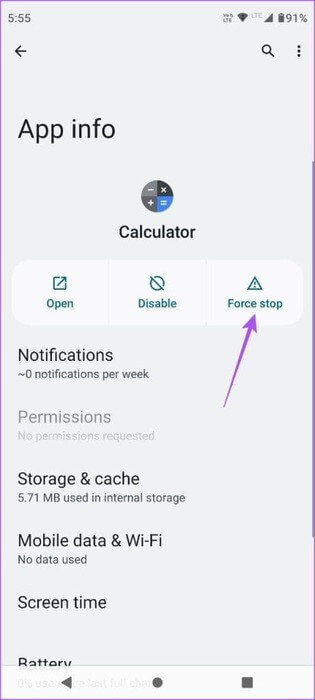
3: Neu starten Rechneranwendung Und prüfen Sie, ob das Problem behoben ist.
4. iOS-Update
Da es sich bei Calculator um eine System-App handelt, können Sie sie aktualisieren, indem Sie die auf Ihrem iPhone-Modell installierte iOS-Version aktualisieren. Dadurch werden Fehler behoben, aufgrund derer die Rechner-App nicht mehr funktioniert.
Schritt 1: Öffne eine App die Einstellungen auf Ihrem iPhone und tippen Sie auf Jahr من Optionsmenü.
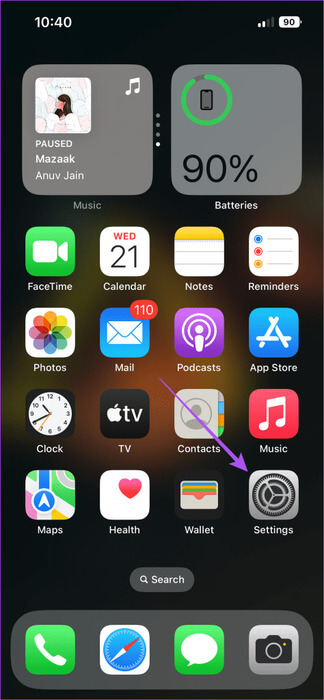
Schritt 2: Klicke auf Software aktualisieren. Dann installieren Neue Version von iOS Wenn ein Update verfügbar ist.
3: بعد Installieren Sie das Update, starten Sie die Rechneranwendung, um zu überprüfen, ob sie ordnungsgemäß funktioniert.
5. Aktualisieren Sie die Rechner-App (Android)
Für Android-Benutzer wird empfohlen, eine neue Version der Rechner-App zu installieren, wenn das Problem weiterhin besteht. Möglicherweise gibt es in der aktuellen Version einige Fehler, die dieses Problem verursachen.
Schritt 1: Öffnen Spielladen Am Telefon Android dein und klicke auf Ihr Profilsymbol.
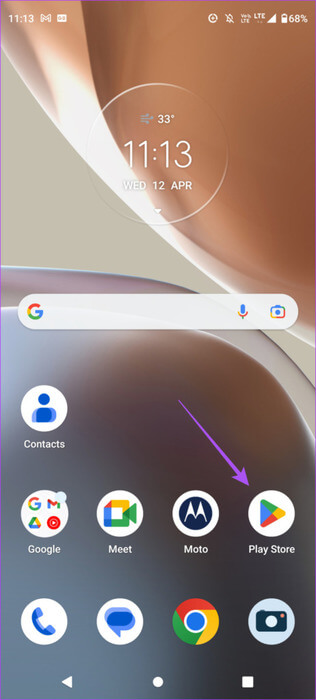
Schritt 2: Lokalisieren Bewerbungsmanagement Und das Gerät von Optionsmenü.
3: Klicke auf Aktualisierung Installieren Sie ein Update für die Rechner-App, sofern verfügbar.
Schritt 4: Starten Sie als Nächstes die App auf Ihrem Android-Telefon und prüfen Sie, ob das Problem behoben ist.
Machen Sie schnelle Berechnungen
Diese Lösungen sollten dabei helfen, das Problem zu beheben, dass die Rechner-App auf iPhone und Android nicht funktioniert. Sollten dennoch Probleme auftreten, stehen für beide Plattformen zahlreiche Rechner-Apps von Drittanbietern zur Verfügung. Wir haben eine Liste mit... zusammengestellt.Beste Rechner-Apps für das iPhone. Auch für die Taschenrechner-Apps Simple Calculator und ClevCalc stehen im Google Play Store mehrere Optionen zur Verfügung. Die meisten Anwendungen unterstützen alle Funktionen, die Sie benötigen.